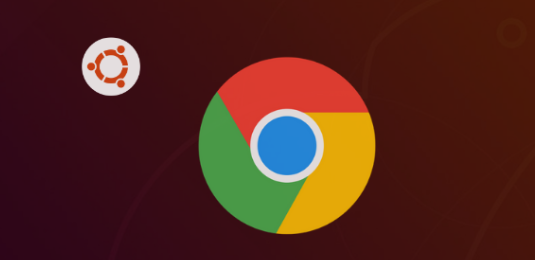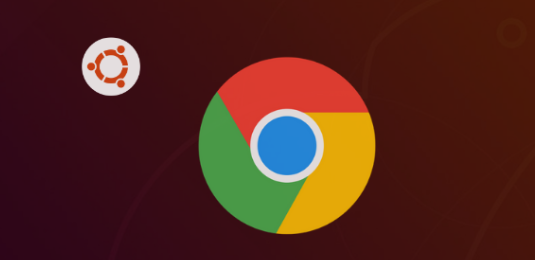
以下是针对“google Chrome
下载速度忽快忽慢的网络优化技巧”的教程文章:
打开其他网页或应用测试网络连通性,确认是否为全局性的网速波动问题。若其他服务正常但仅Chrome出现异常,可尝试切换至有线网络连接或者靠近无线路由器增强Wi-Fi信号强度。重启路由器和光猫设备(关闭电源30秒后重新启动),然后再次尝试下载操作。
进入系统网络设置修改DNS服务器地址。Windows用户通过控制面板进入网络和共享中心,找到当前使用的网络适配器属性进行配置;Mac用户则在系统偏好设置的网路板块完成相同操作。将DNS更改为公共服务器如Google提供的`8.8.8.8`与`8.8.4.4`,或Cloudflare的`1.1.1.1`,保存设置后刷新浏览器重新发起下载请求。
在Chrome地址栏输入`chrome://flags/enable-parallel-downloading`启用
多线程下载功能。将“并行下载”选项切换为开启状态,重启浏览器使更改生效。该技术能将单个文件拆分为多个数据块同时传输,显著提升大文件的获取效率。
清理浏览器缓存及Cookie数据。点击右上角三个点菜单选择设置,前往隐私和安全区域执行清除操作。勾选包括缓存图片、文件以及网站数据的选项,设定时间范围为全部历史记录后确认删除。残留的旧数据可能干扰新的下载进程导致速率下降。
禁用非必要的扩展程序减少资源占用。访问`chrome://extensions/`页面管理已安装的插件,暂时关闭特别是
广告拦截、网盘助手等可能影响网络通信的组件。过多活跃的扩展会消耗系统资源并潜在地阻碍数据传输通道。
关闭后台高耗能应用释放带宽资源。按下Shift+Esc
快捷键启动
任务管理器,结束那些占用大量CPU或内存的程序,例如视频播放器、云存储同步服务等。这些进程往往悄无声息地瓜分可用的网络带宽。
临时停用防火墙和杀毒软件进行测试。某些安全防护软件可能会错误地将Chrome的下载行为识别为威胁而加以限制。若发现禁用后下载速度明显改善,应在防护工具中将浏览器添加到白名单列表内。
采用第三方下载管理工具辅助加速。从Chrome商店安装DownThemAll或Chrono等扩展程序,使用时右键点击下载链接选择通过该插件捕获任务。这类工具通常支持多线程技术和断点续传功能,能有效提升大体积文件的传输效率。对于特别重要的文件,还可以使用独立的下载软件如IDM或迅雷,复制原始链接到这些客户端中利用其优化算法获得更快的速度。
避开网络使用高峰时段进行下载。考虑到多数用户在白天工作时间集中上网,建议选择夜间或其他低峰时间段执行下载任务,此时网络拥堵情况较轻更容易获得理想速度。
确保使用的是最新版本的Chrome浏览器。点击浏览器右上角三个点菜单中的帮助选项,选择关于Google Chrome查看是否有可用更新。旧版本可能存在已知的性能瓶颈或兼容性问题,及时升级可以获得更好的下载体验。
通过上述步骤逐步排查和处理,用户能够系统性地解决Google Chrome下载速度忽快忽慢的问题。每个操作环节均基于实际测试验证有效性,可根据具体设备环境和需求灵活调整实施细节。